Noter: Une interface réseau est un périphérique réseau.
Afficher et comprendre la sortie de ifconfig
Si nous exécutons la commande "ifconfig" sans paramètres supplémentaires, il affichera toutes les interfaces réseau disponibles, leurs adresses IP, leurs masques de réseau, leur état, etc., lors de l'exécution de la racine "ifconfig" :
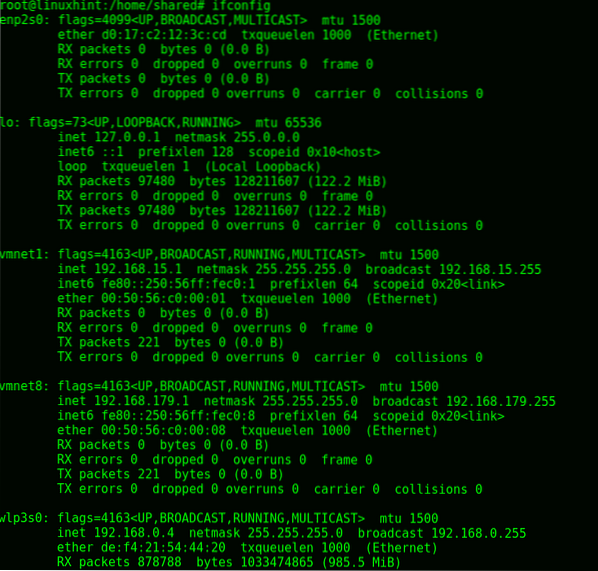
La première interface réseau (périphérique matériel) est enp2s0 qui est l'interface ethernet.
Les drapeaux indiquent l'état du périphérique, les états du périphérique réseau peuvent inclure : EN HAUT, DIFFUSER, MULTIDIFFUSION, FONCTIONNEMENT, ALLMULTI et PROMISE ou alors SURVEILLER pour interfaces sans fil.
Où:
EN HAUT: l'appareil est allumé.
DIFFUSER : l'appareil/l'interface peut envoyer du trafic vers un autre appareil en traversant des sous-réseaux.
MULTIDIFFUSION: Ce drapeau permet d'envoyer des données vers plusieurs destinations simultanément.
FONCTIONNEMENT: Ce drapeau informe que l'interface réseau est disponible et fonctionne.
ALLMULTI: Il permet de recevoir tous les paquets du réseau.
PROMISE: ce drapeau écoutera et capturera tout le trafic au sein du réseau, généralement utilisé pour renifler.
MONITEUR (Sans fil UNIQUEMENT): Permet de capturer le trafic sans être connecté au réseau, également utilisé pour sniffer pour cracker les réseaux sans fil ou auditer la transmission. La syntaxe est "iwconfig
En plus des drapeaux le ifconfig La commande affichera également les propriétés suivantes :
Le MTU (Unité de Transfert Maximum): indique que la plus grande taille d'octet peut être traitée par le protocole de communication, nous pouvons l'augmenter ou la diminuer pour affecter les performances.
éther: on retrouve ici l'adresse mac, notre interface hardware ou adresse physique. (Consultez ce tutoriel pour plus d'informations sur l'adresse MAC)
txqueuelen (longueur de la file d'attente de transmission) : indique la limite des paquets en file d'attente pendant le transfert, la modification de cette propriété est utile pour optimiser nos performances réseau comme expliqué plus loin dans ce tutoriel.
Paquets RX : Permet de voir les paquets reçus en octets et les erreurs s'il existe.
Paquets TX et erreurs TX : Permet de voir les paquets transférés en octets et les erreurs s'il existe.
Dans les PAQUETS RX, nous trouvons :
Erreurs de réception : Erreurs lors de la réception des données.
Chuté: les paquets reçus ont été abandonnés.
Dépassements : Avertit les DÉPASSEMENTS FIFO (premier entré, premier sorti) signifie que notre appareil est plein de capacité mais continue d'essayer de traiter le trafic.
Cadre: cadres cassés et ignorés.
Dans les paquets TX, nous trouvons :
Erreurs d'émission : Erreurs lors du transfert de données.
Chuté: les paquets envoyés ont été abandonnés.
Dépassements : Avertit les DÉPASSEMENTS FIFO (premier entré, premier sorti) signifie que notre appareil est plein de capacité mais continue d'essayer de traiter le trafic.
Transporteur: signale une incompatibilité duplex, généralement lorsque deux appareils en communication ont des paramètres différents comme la négociation automatique pour un appareil tandis que les paramètres manuels pour d'autres appareils.
Collisions : se produit lorsque deux appareils au sein du réseau transfèrent des données simultanément, les deux appareils détectent le transfert simultané, puis Carrier permet aux paquets d'être transférés à tour de rôle.
Noter: Il n'y a pas si longtemps, nous étions habitués à voir nos périphériques Ethernet comme "eth0", "eth1", etc. Étant donné que les noms d'interface réseau prévisibles de systemd v197 sont attribués aux périphériques réseau. Les noms sont basés sur le firmware de l'appareil, la topologie et l'emplacement dans la carte mère.
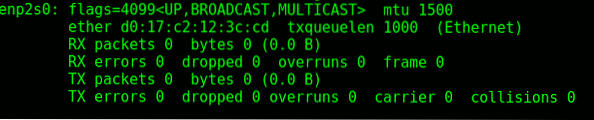
Après le périphérique ethernet, nous verrons le bouclage. L'interface de bouclage n'est pas un véritable périphérique réseau mais un périphérique virtuel destiné à la communication locale uniquement. Si nous n'avons pas de connexion réseau, l'interface de bouclage (définie comme « lo ») nous permettra de nous envoyer un ping à notre hôte local ou d'interagir avec des applications qui dépendent de la mise en réseau.
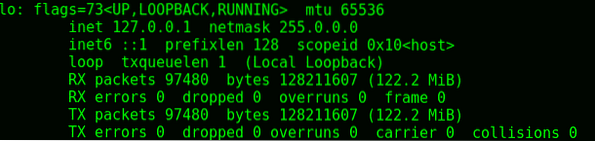
Les interfaces suivantes sont également virtuelles et appartiennent à des périphériques virtuels invités virtualbox, elles n'ont pas de caractéristiques inhabituelles à expliquer.
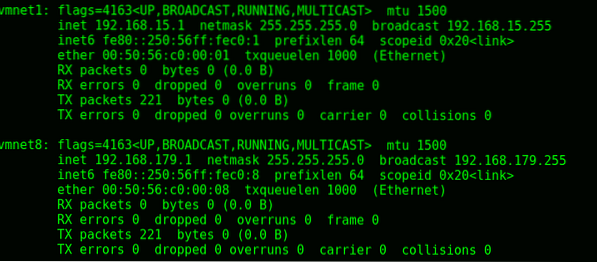
Dans mon cas le wlp3s0 est l'interface sans fil, qui, a été mentionnée ci-dessus et contrairement aux appareils filaires, est capable de renifler les réseaux sans en faire partie sous son MODE MONITEUR.
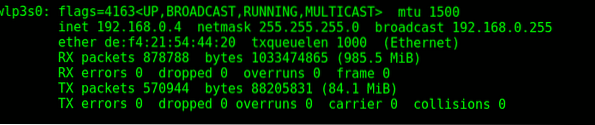
Si nous voulons que Linux ne nous renvoie que des cartes réseau sans fil, au lieu d'exécuter "ifconfig" on peut courir "iwconfig", Cours iwconfig:
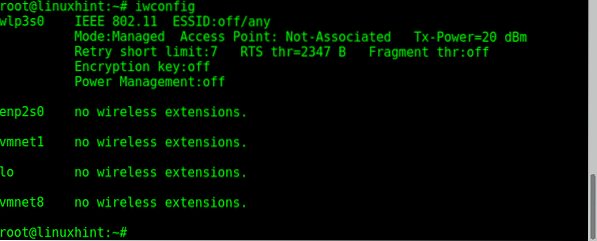
La sortie nous informe que wlp3s0 est le seul périphérique réseau sans fil, étant les périphériques physiques ou virtuels enp2s0, vmnet1, lo et vmnet8 sans fonctionnalité sans fil.
Ifconfig permet d'afficher des informations sur une interface réseau spécifique en précisant son nom, dans mon cas je tape :
ifconfig enp2s0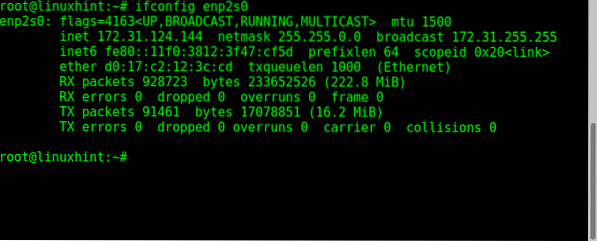
Comment utiliser ifconfig pour désactiver et activer les interfaces :
Dans certains cas, pour apporter des modifications à notre interface, nous devrons d'abord la désactiver, appliquer les modifications souhaitées et la réactiver. C'est le cas par exemple lorsque l'on veut éditer l'adresse MAC physique du réseau ou le mode carte (e.g Moniteur). Les commandes pour désactiver et activer les interfaces sont intuitives :
ifconfigDans mon cas:
ifconfig enp2s0 vers le bas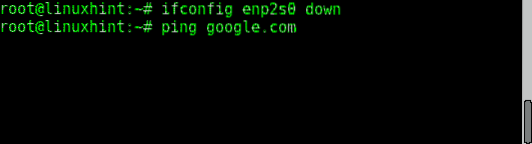
Comme vous le voyez après la désactivation du ping de la carte réseau ne fonctionne pas, si nous voulons restaurer notre type d'interface :
Ifconfig enp2s0 up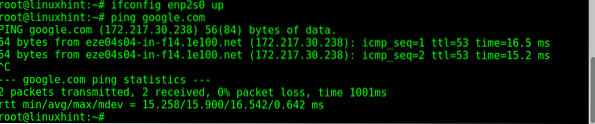
Maintenant, le ping fonctionne de nouveau après avoir activé notre interface.
Comment utiliser ifconfig pour changer nos adresses IP et MAC :
Pour mettre à jour notre adresse IP, nous devons invoquer ifconfig, spécifier l'interface réseau et définir l'adresse IP, la syntaxe est :
ifconfigDans mon cas:
ifconfig enp2s0 172.31.124.145Ensuite, pour confirmer, nous exécutons à nouveau :
ifconfig enp2s0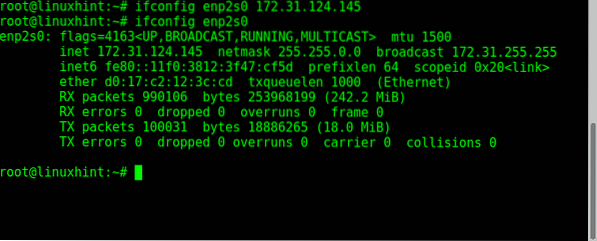
Comme vous le voyez, l'adresse IP est passée de 172.31.124.144 à 172.32.124.145.
Maintenant, si nous voulons changer notre adresse MAC pour contourner toute liste blanche en clonant une autre ou pour éviter de laisser notre vrai MAC dans un journal, nous pouvons le faire en utilisant ifconfig, tout d'abord nous devons définir notre interface, définir le nouveau MAC adresse et réactivez la carte réseau :
ifconfig enp2s0 vers le basifconfig enp2s0 hw éther 00:00:00:00:00:00:01
ifconfig enp2s0 up
ifconfig enp2s0
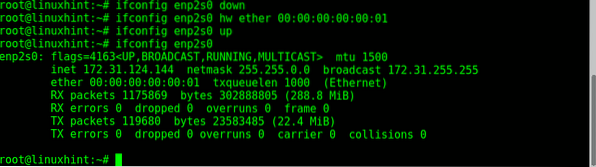
Comme vous le voyez, la carte réseau a une nouvelle adresse MAC (00:00:00:00:00:00:01).
Comment utiliser ifconfig pour changer le masque de réseau :
Le masque de réseau, utilisé pour diviser les sous-réseaux peut également être modifié en utilisant ifconfig.
Pour changer le masque de réseau d'une interface, la syntaxe est :
ifconfigLe changer dans mon cas serait :
ifconfig enp2s0 masque de réseau 255.255.255.0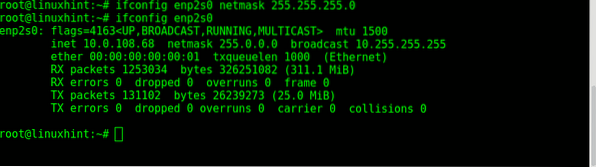
Comme vous le voyez, le masque de réseau a été modifié avec succès.
Ifconfig permet d'utiliser une chaîne de paramètres pour définir toutes les propriétés que nous voulons dans une seule commande, faites attention à ne pas inclure de commandes qui nécessitent l'interface pour fonctionner. Un exemple pratique serait :
Ifconfig enp2s0 10.0.108.68 masque de réseau 255.255.255.0 mtu 1000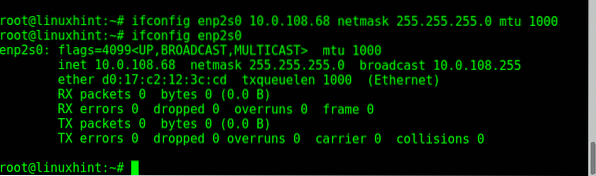
Comme vous le voyez, bien qu'il soit limité par rapport à ip, ifconfig reste une commande très utile pour éditer nos paramètres d'interfaces réseau. Honnêtement j'utilise personnellement ifconfig car je suis habitué mais dans un prochain tuto je montrerai ip usage.
Merci de suivre LinuxHint, continuez à nous suivre pour des mises à jour et de nouveaux conseils sur Linux. Si vous avez des questions sur ce didacticiel ou sur un autre problème Linux, veuillez nous contacter via https://support.astuce linux.com.
 Phenquestions
Phenquestions


